下面给大家介绍的是ug草图直线选不中中点的解决方法,喜欢的朋友可以一起来关注QQsO教程网学习更多的UG教程。
第1步、打开UG12.0软件,点击直线工具。
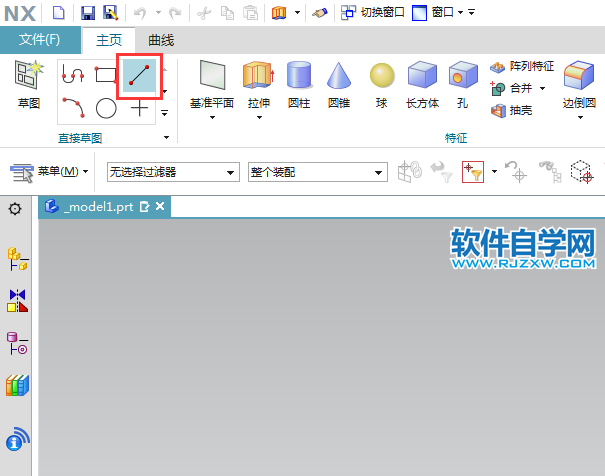
第2步、在直线工具面板,点击XY,点击草图。
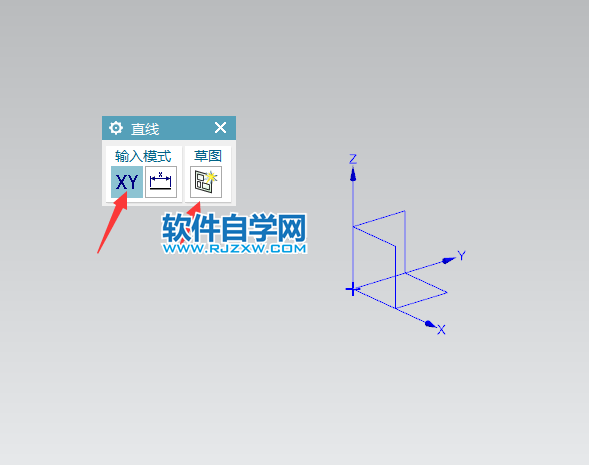
第3步、在创建草图面板上,点击确定。
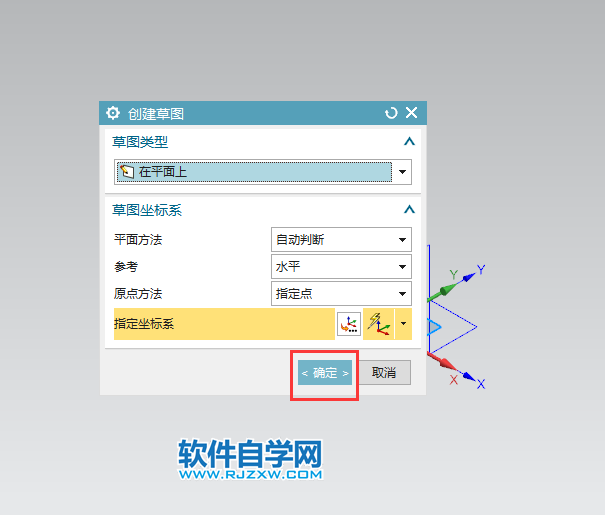
第4步、绘制一条直线出来,效果如下:
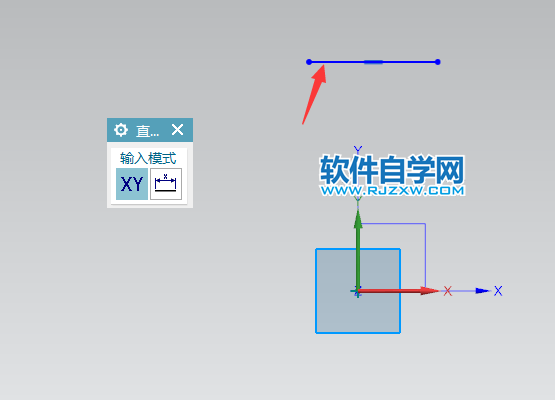
第5步、然后在中心捕足点亮后,再绘制直线。效果如下:
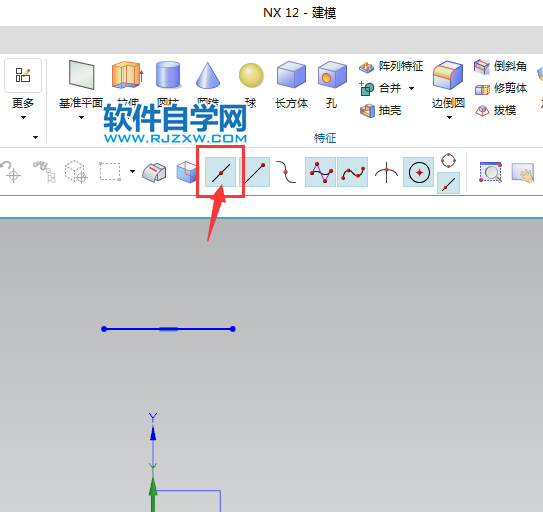
第6步、绘制直线时,就可以找到直线的中点了。
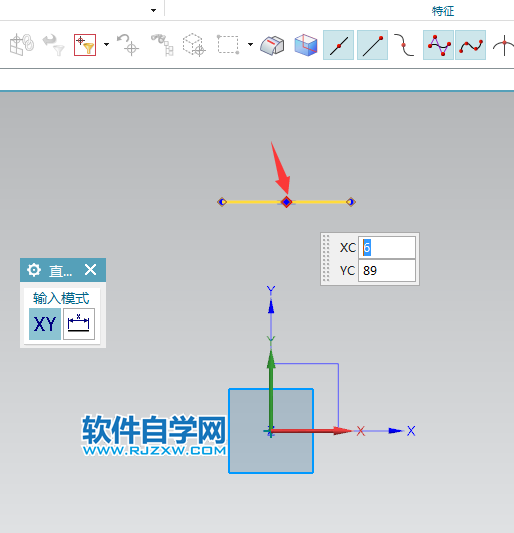
第7步、点击绘制下一条直线就好了。
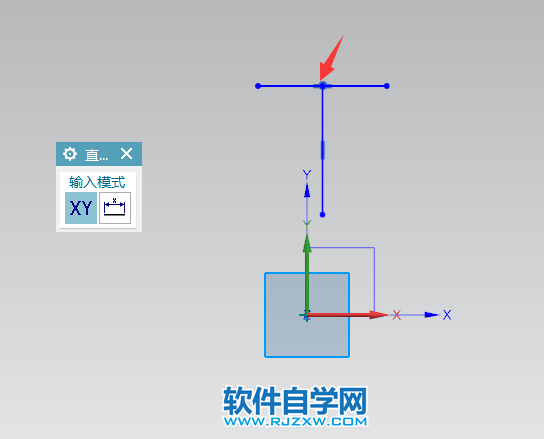
下面给大家介绍的是ug草图直线选不中中点的解决方法,喜欢的朋友可以一起来关注QQsO教程网学习更多的UG教程。
第1步、打开UG12.0软件,点击直线工具。
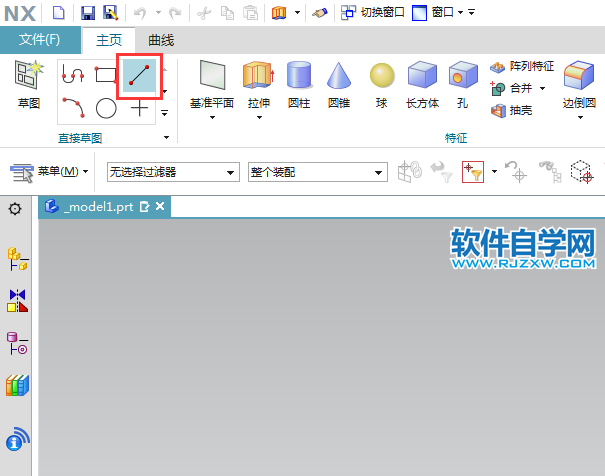
第2步、在直线工具面板,点击XY,点击草图。
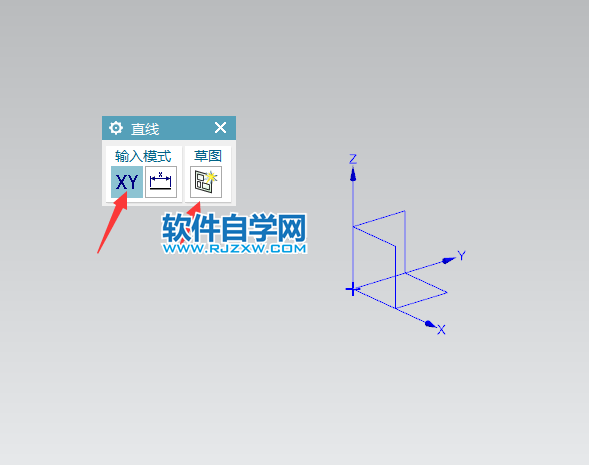
第3步、在创建草图面板上,点击确定。
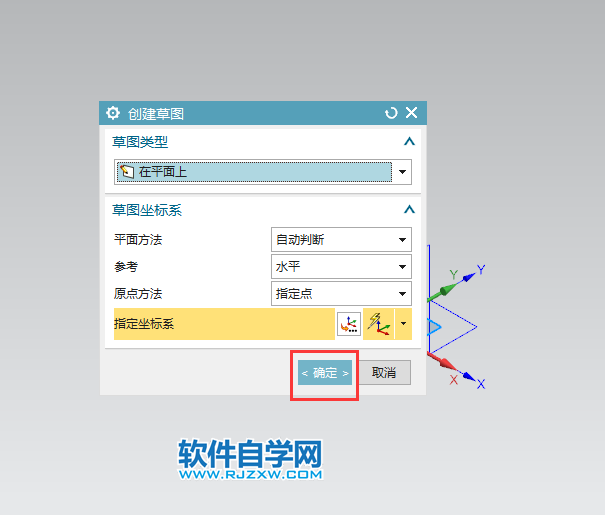
第4步、绘制一条直线出来,效果如下:
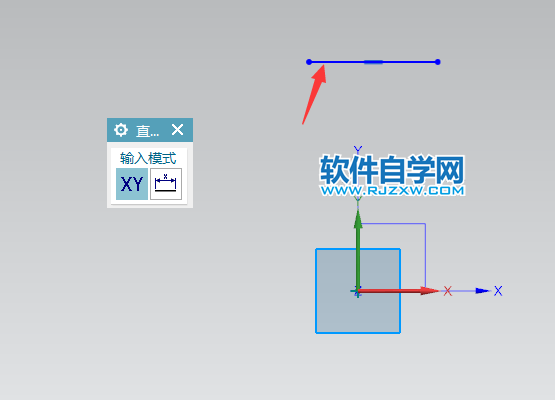
第5步、然后在中心捕足点亮后,再绘制直线。效果如下:
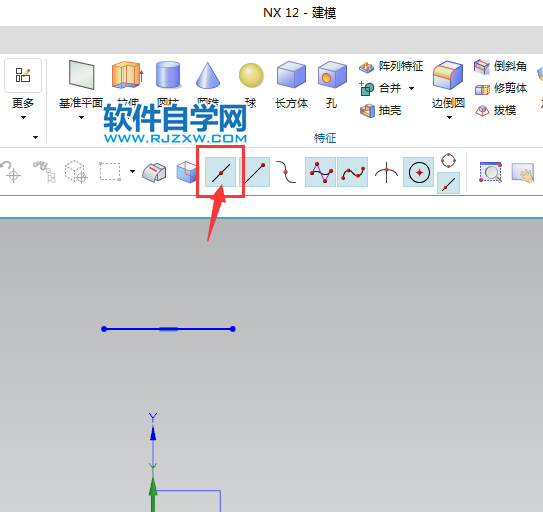
第6步、绘制直线时,就可以找到直线的中点了。
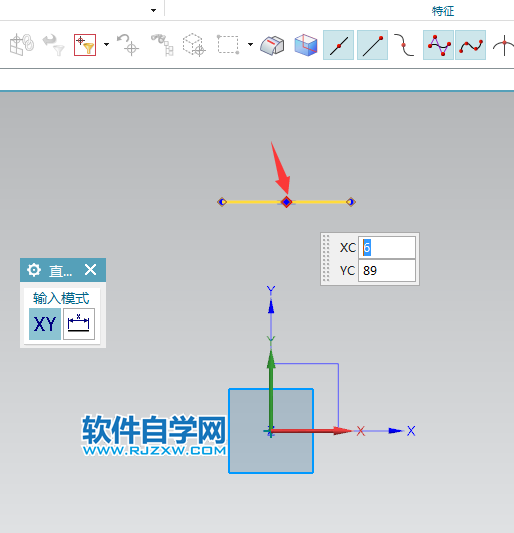
第7步、点击绘制下一条直线就好了。
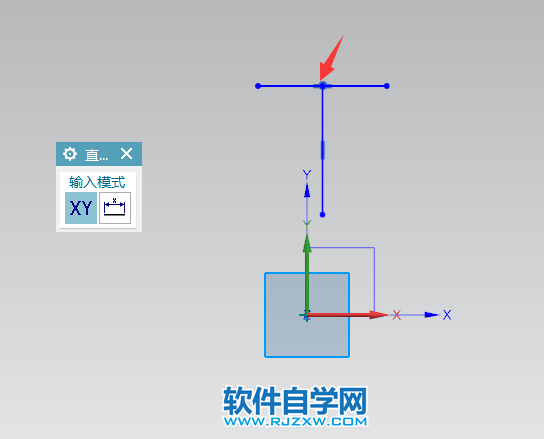
标签: UG




